ODBC
Yhteenveto
| Kohde | Kuvaus |
|---|---|
| Julkaisutila | Yleinen saatavuus |
| Tuotteet | Excel Power BI (semanttiset mallit) Power BI (tietovuot) Fabric (Tietovuo Gen2) Power Apps (tietovuot) Dynamics 365 Customer Insights Analysis Services |
| Tuetut todennustyypit | Tietokanta (käyttäjänimi/salasana) Windows Oletus- tai mukautettu |
| Funktioiden viitedokumentaatio | Odbc.DataSource Odbc.Query |
Muistiinpano
Jotkin ominaisuudet voivat olla olemassa yhdessä tuotteessa, mutta ei toisissa käyttöönottoaikataulujen ja isäntäkohtaisten ominaisuuksien vuoksi.
Edellytykset
Ennen kuin aloitat, varmista, että olet määrittänyt yhteyden oikein Windows ODBC -tietolähteessä Hallinta järjestelmä. Tarkka prosessi riippuu ohjaimesta.
Tuetut toiminnot
- Tuo
- Lisäasetukset
- Näyttöyhteys merkkijono (muun kuin tunnistetiedon ominaisuudet)
- SQL statement
- Tuetut rivinvähennyslausekkeet
Näyttöyhteys ODBC-tietolähteeseen Power Query Desktopista
Voit muodostaa yhteyden seuraavasti:
Valitse ODBC-vaihtoehto Nouda tiedot -valinnassa.
Valitse ODBC:stä -kohdassa tietolähteen nimi (DSN) avattavasta Tietolähteen nimi (DSN) -ruudusta. Tässä esimerkissä käytetään SQL Server -tietokannan DSN-nimeä.
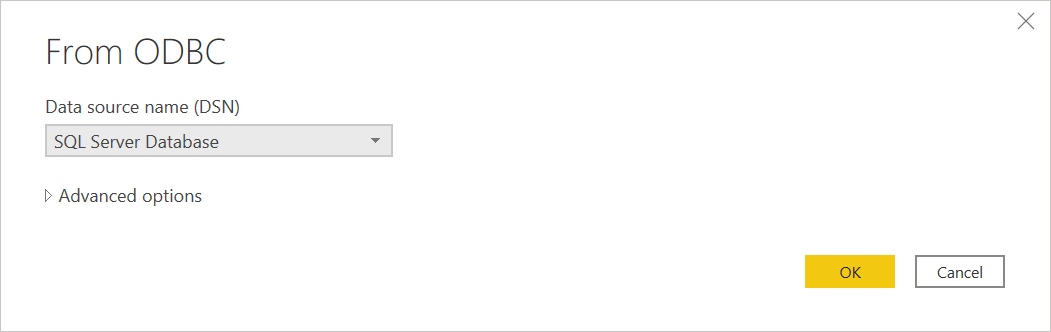
Voit myös antaa valinnaisempia yhteystietoja valitsemalla Lisäasetukset . Lisätietoja: Näyttöyhteys lisäasetusten avulla
Kun olet valmis, valitse OK.
Jos muodostat yhteyden tietokantaan ensimmäistä kertaa, valitse todennustyyppi ja anna tunnistetietosi pyydettäessä.

Käytettävissä olevat todennustyypit ovat:
- Oletus tai mukautettu: Valitse tämä todennustyyppi, kun et määritä tunnistetietoja, jos käytössäsi on DSN, jolle on määritetty käyttäjänimi ja salasana. Tai jos haluat sisällyttää tunnistetiedot yhteysmerkkijono ominaisuutena.
- Windows: Valitse tämä todennustyyppi, jos haluat muodostaa yhteyden Windows-todennuksella. Halutessasi voit sisällyttää kaikki tarvitsemasi yhteysmerkkijono ominaisuudet.
- Tietokanta: Valitse tämä todennustyyppi käyttääksesi käyttäjänimeä ja salasanaa käyttääksesi tietolähdettä, jolla on ODBC-ohjain. Halutessasi voit sisällyttää kaikki tarvitsemasi yhteysmerkkijono ominaisuudet. Tämä on oletusvalinta.
Lisätietoja: Todentaminen tietolähteen avulla
Kun olet valmis, valitse Näyttöyhteys.
Valitse siirtymisruudussa haluamasi tietokantatiedot ja valitse sitten Lataa ladataksesi tiedot tai Muunna tiedot, jos haluat jatkaa tietojen muuntamista Power Query -editori.

Näyttöyhteys ODBC-tietolähteeseen Power Query Onlinesta
Voit muodostaa yhteyden seuraavasti:
Valitse Tietolähteet-sivulta ODBC.
Syötä ODBC-sivulle ODBC-yhteysmerkkijono. Seuraavassa esimerkissä yhteysmerkkijono on
dsn=SQL Server Database.
Valitse tarvittaessa paikallinen tietoyhdyskäytävä tietoyhdyskäytävästä.
Valitse kirjautumisessa käytettävä todennuslaji ja anna tunnistetietosi.
Valitse Seuraava.
Valitse siirtymisruudussa haluamasi tietokantatiedot ja valitse sitten Muunna tiedot jatkaaksesi tietojen muuntamista Power Query -editori.
Näyttöyhteys lisäasetusten avulla
Power Query tarjoaa joukon lisäasetuksia, joita voit tarvittaessa lisätä kyselyyn.

| Lisäasetus | Kuvaus |
|---|---|
| Näyttöyhteys merkkijono (muun kuin tunnistetiedon ominaisuudet) | Tarjoaa valinnaisen yhteysmerkkijono, jota voidaan käyttää Tietolähteen nimi (DSN) -valinnan sijaan Power BI Desktopissa. Jos tietolähteen nimeksi (DSN) on määritetty (Ei mitään),voit syöttää yhteysmerkkijono tässä. Esimerkiksi seuraavat yhteysmerkkijono ovat kelvollisia: dsn=<myDSN> tai driver=<myDriver;> port=<myPortNumber>; server=<myServer>; database=<myDatabase>;. Jos haluat välttää erikoismerkit, käytä { } merkkejä. yhteysmerkkijono avaimet vaihtelevat eri ODBC-ohjaimilla. Lisätietoja kelvollisista yhteysmerkkijono on ODBC-ohjainpalvelussa. |
| SQL statement | Tarjoaa SQL-lausekkeen ohjaimen ominaisuuksien mukaan. Pyydä toimittajaltasi lisätietoja tai siirry kohtaan Tietojen tuominen tietokannasta alkuperäisen tietokantakyselyn avulla. |
| Tuetut rivinvähennyslausekkeet | Ottaa käyttöön Table.FirstN-taitostuen. Valitse Tunnista , jos haluat etsiä tuettuja rivinvähennyslausekkeita, tai valitse jokin avattavan valikon vaihtoehdoista (TOP, LIMIT ja OFFSET, LIMIT tai ANSI SQL -yhteensopiva). Tämä asetus ei ole käytettävissä, kun käytät alkuperäistä SQL-lauseketta. Käytettävissä vain Power Query Desktopissa. |
Tunnetut ongelmat ja rajoitukset
Näyttöyhteys merkkijonomääritteet
Jos DSN on määritetty ODBC-yhteysmerkkijono, DSN-määrityksen jälkeisiä määritteitä ei sisällytetä. Jos haluat käyttää muita määritteitä, päivitä ne itse DSN:ssä sen sijaan, että käyttäisit yhteysmerkkijono.